第五步,家长在电脑上安装AirDroid Parental Connector,然后用数据线连接电脑和孩子的iPhone(或iPad),点击电脑上的【开启iOS监督模式】,再将孩子设备上的6位数配对码填写到电脑,等到孩子的设备自动关机重启后,点击【注册此设备】,就大功告成(可以拔出数据线)。
接下来,家长可以直接在自己的手机或电脑上远程给孩子的iPhone或iPad设定使用规则,这些步骤就不需要用到孩子的iPhone(或iPad·)了,家长可以将孩子的设备放回去。
因为AirDroid Parental Control网页版和软件的功能是一样的,为了方便解说,下面就用软件的功能界面,家长在手机和电脑上也可以同样操作。
如何查看孩子每天高频使用哪些APP?
操作步骤:点击【每日事件】,界面顶部可以切换【每日】或【每周】,如果数据显示某个APP使用事件过长,可以考虑给这个APP单独设定使用时长限制。
如何限制孩子每天使用iPhone(或iPad)的时长或时间段?
操作步骤:点击【停用时间】,初次使用再点击【添加计划】,根据需要自行设定限制。
如何限制孩子单独使用某个APP?
操作步骤:点击【应用限制】,在列表里选择一个或多个APP,然后设定使用规则即可。
能否让孩子永远不能使用某个APP?可以的。
使用步骤:点击【应用和内容管控】,打开【应用和内容管控】开关,再在APP栏内点击【应用禁用】,从列表中挑选要禁止使用的APP即可。
应用禁用可以让选定的APP从孩子的iPhone或iPad主界面消失,而且在iPhone或iPad自带的【设置】里面也找不到,打开苹果APP Store会显示对应的APP已经安装,但开启即时禁用的iPad里面就是找不到。
如果仅仅禁用某些APP还不满足需要,家长可以考虑打开【即时禁用】开关。【即时禁用】是前面单独禁用某些APP的超级plus版本,仅保留AirDroid Kids、iPad出厂自带的APP(例如相册、翻译等)、电话APP,还有设定过可以永久使用的APP(如果你没有设定“始终允许”,那就没有)。所以这个即时禁用功能有点“狠”,使用时请考虑清楚。关闭【即时禁用】,那些消失的APP就会回来了。
AirDroid Parental Control还有很多限制功能,例如禁止使用某些网站等,感兴趣的朋友们可以自行发掘。返回搜狐,查看更多